LSI阵列卡配置步骤
- 格式:docx
- 大小:51.74 KB
- 文档页数:3
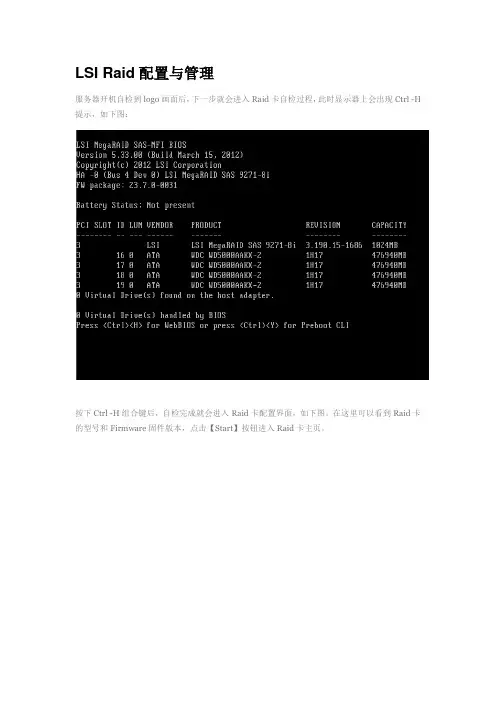
LSI Raid配置与管理服务器开机自检到logo画面后,下一步就会进入Raid卡自检过程,此时显示器上会出现Ctrl -H 提示,如下图:按下Ctrl -H组合键后,自检完成就会进入Raid卡配置界面,如下图。
在这里可以看到Raid卡的型号和Firmware固件版本,点击【Start】按钮进入Raid卡主页。
Raid卡首页叫作WebBIOS,如下图。
左侧是功能菜单,右侧可以看到所有物理磁盘,本例安装了4块500G硬盘,后面所有的配置都可以在这里完成!Raid0配置方法Raid0的配置过程与Raid1大致相同,唯一不同是在选择Raid级别这一步选择Raid0即可。
具体步骤请参考下一节友情提示:Raid0虽然可以大幅提高读写性能,但是有数据丢失风险,请您慎重考虑!Raid1配置方法在WebBIOS主页点击【Configuration Wizard】,打开配置向导选择【Add Configuration】,点击【Next】下一步选择【Manual Configuration】,点击【Next】下一步左侧方框内可以看到所有未使用的硬盘。
因为要做Raid1,我们选择前两块,然后点击下方的【Add to Array】将其加入到右侧方框内。
点击【Accept DG】,创建磁盘组点击【Next】下一步点击【Add to SPAN】,将刚才创建好的磁盘组加入到右侧方框内点击【Next】下一步阵列参数配置:第一个参数“Raid Level”选择Raid1,其余保持默认最后一个参数“Select Size”输入阵列容量大小,最大值可参考右侧绿字提示(其中R0代表做Raid0最大容量,R1代表做Raid1最大容量),完成后点击【Accept】弹出的任何提示均选择【yes】回到配置页面,点击【Next】下一步点击【Accept】配置完成!提示保存,选择【yes】(依Raid卡型号不同,有些可能没有此功能,如没有请跳过此步)提示SSD缓存,选择【Cancel】提示初始化,选择【yes】正在初始化,能看到百分比进度条(速度较快,可能一闪而过)初始化完成!点击【Home】返回首页阵列配置完成!Raid1状态显示“Optimal”表示正常,Drives显示两块硬盘绿色Online正常,如果还有其它未使用的硬盘,会在unconfigured Drives下面蓝色显示。
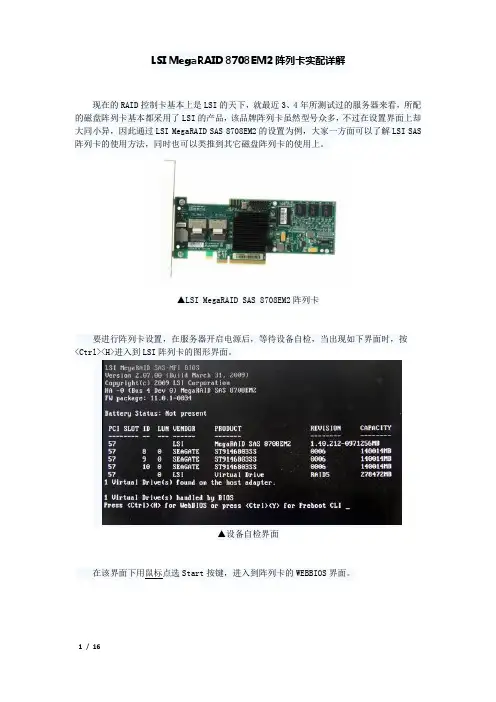
LSI MegaRAID 8708EM2阵列卡实配详解现在的RAID控制卡基本上是LSI的天下,就最近3、4年所测试过的服务器来看,所配的磁盘阵列卡基本都采用了LSI的产品,该品牌阵列卡虽然型号众多,不过在设置界面上却大同小异,因此通过LSI MegaRAID SAS 8708EM2的设置为例,大家一方面可以了解LSI SAS 阵列卡的使用方法,同时也可以类推到其它磁盘阵列卡的使用上。
▲LSI MegaRAID SAS 8708EM2阵列卡要进行阵列卡设置,在服务器开启电源后,等待设备自检,当出现如下界面时,按<Ctrl><H>进入到LSI阵列卡的图形界面。
▲设备自检界面在该界面下用鼠标点选Start按键,进入到阵列卡的WEBBIOS界面。
▲阵列卡选择界面在此界面的左侧是该阵列卡的功能选项,右侧窗口显示的是已经配置好的所有逻辑驱动器。
▲阵列卡功能界面如果要对该阵列卡有详细了解,可以点选左侧功能栏中的Controller Properties,该阵列卡的相关属性会一一呈现。
▲阵列卡属性显示页一按NEXT按键后,会显示第二页。
▲阵列卡属性显示页二按NEXT按键后,会显示第三页。
▲阵列卡属性显示页三当然第二及第三页的选项是允许用户设置的,通常选择默认值就可以。
如果想要了解该阵列卡上已经配好的逻辑驱动器,可以点选左侧功能栏中的Virtual Drivers,该阵列卡已经建好的逻辑驱动器的相关信息就会呈现出来。
▲逻辑驱动器界面如果想要了解该阵列卡上连接的物理磁盘,可以点选左侧功能栏中的 Drives。
▲物理磁盘信息接下来我们看该如何进行RAID的设置,点选阵列卡主界面左侧功能栏中的Configuration Wizard按键,进入到阵列卡配置选择界面。
▲配置选择项我们选择New configuration来新建一个阵列,此时会有以下提示,我们选择Yes。
▲提示信息此时会有两种不同的方式可供用户选择,一种是手动设置,另一种是自动设置。

原创lsi9260-8i之RAID详细创建过程第一步:点击“Configuration Wizard”(配置向导)第二步:选择“New Configuration”(新的配置),并点击“Next”1———Clear Configuration(清除配置):清除已有的配置信息。
2———New Configuration(全新配置):清除已有的配置信息,并且全新创建新的配置3———Add Configuration(添加配置):保留原有配置信息,并且添加新的硬盘到原有的配置中。
注意:如果选择前两个选项(Clear Configuration和New Configuration),会丢失所有数据!请先备份所有数据!第三步:选择“Yes”。
你已经选择清除配置和数据,问你是否确认,点Yes确认。
第四步:选择“手动配置”并点击NEXT第五步:在左侧Drives栏通过按住键盘“Ctrl”+鼠标左键选中(选中状态为蓝色)要添加到阵列里的硬盘。
然后点击“Add To Array”按钮,使其出现在右边Drive Groups栏里。
第六步:点“Accept DG”同意,确认无误后点击“Next”。
就创建了一个磁盘组。
第七步:点击“Add to SPAN”第八步:点击“Next”第九步:在红色圈里选择阵列级别,这个教程里面选的是RAID5,粉色圈里如果Raid卡带电池则在“Write Policy”中选择“Write Back with BBU”(有电池单元可用时采用回写),如果没有带电池则选择“Write Through”黄色圈里是选择相应阵列级别后最大可用空间,蓝色圈里输入相应容量大小。
其它选项可按默认设置。
知识点:Write Through(直写)与Write Back(回写)指的是数据写入存储设备的工作方式。
Write Through(直写):数据直接写入到硬盘里面Write Back(回写):数据先暂时写入阵列卡的高速CACHE里,再写入硬盘,性能优于直写。
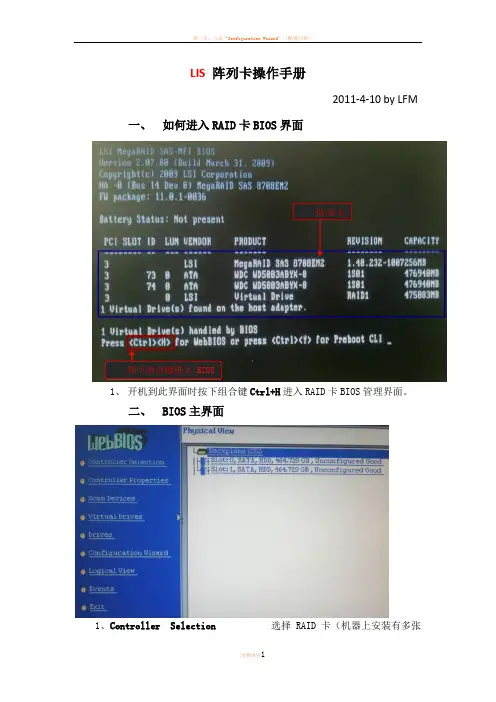
LIS阵列卡操作手册2011-4-10 by LFM一、如何进入RAID卡BIOS界面1、开机到此界面时按下组合键Ctrl+H进入RAID卡BIOS管理界面。
二、BIOS主界面1、Controller Selection 选择RAID卡(机器上安装有多张按下组合键进入BIOS阵列卡RAID卡时)2、Controller Properties RAID卡属性设置3、Scan Devices 刷新硬盘设备,4、Virtual Drives 虚拟磁盘管理,设置阵列引导顺序-选择要引导的阵列-选择-set boot drive〔currnet=0〕后点GO5、Drives 物理硬盘管理6、Configuration Wizard 创建阵列配置(配置向导)7、Logical View/Physical View查看逻辑/物理磁盘(点击切换)8、Events 事件日志9、Exit 退出三、创建阵列1、查看物理硬盘在界面右面可看到可用于做RAID的硬盘○1Slot:0——为硬盘的物理位置,在0号端口。
○2Unconfigured Good——好的,未配置的硬盘。
2、点击“Configuration Wizard”进入创建阵列配置,如图:○1Clear Configuration 清除所有的阵列配置信息○2NewConfiguration12新建RAID配置(会清除所有的数据,一般只在新机器第一次做阵列时选择)○3Add Configuration曾加RAID配置3、一般选择AddConfiguration,按Nex t进入下一步:12○1ManualConfiguration手动配置○2AutomaticConfiguration自动配置3、选Manual Configuration手动配置进入下一步:○1在左边“Drives ”框中选择要做RAID 的磁盘,按住Ctrl 键可一次同时几个。
○2选择完硬盘后点击“Add To Array ”将选择好的硬盘添加到右边的“Drive Groups ”磁盘组框中,如图:4、 点击“Accept DG ”同意配置信息进入到下一步:21Drive Groups 里已有硬添加到硬盘组后状态变为12125、点击“Add to SPAN”进入到下一步的阵列配置信息,如图:选择RAID选择条带选择读选择写Cache点击此输入框使其背景色为蓝色时才能输入RAID容量大小,否则会失216、设置好RAID的配置信息后点击“Accept”,进入下一步提示:是否确认要选择“Always Write Back”当前写策略模式,选择YES 继续提示要保存这个配置吗?YES继续提示:是否要初始化,新的虚拟磁盘中(新建的RAID)所有的数据都将丢失。
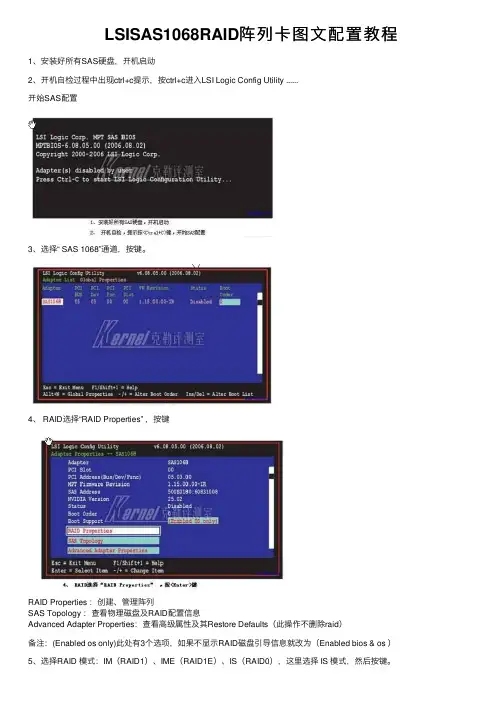
LSISAS1068RAID阵列卡图⽂配置教程1、安装好所有SAS硬盘,开机启动2、开机⾃检过程中出现ctrl+c提⽰,按ctrl+c进⼊LSI Logic Config Utility ......开始SAS配置3、选择“ SAS 1068”通道,按键。
4、 RAID选择“RAID Properties” ,按键RAID Properties :创建、管理阵列SAS Topology :查看物理磁盘及RAID配置信息Advanced Adapter Properties:查看⾼级属性及其Restore Defaults(此操作不删除raid)备注:(Enabled os only)此处有3个选项,如果不显⽰RAID磁盘引导信息就改为(Enabled bios & os )5、选择RAID 模式:IM(RAID1)、IME(RAID1E)、IS(RAID0),这⾥选择 IS 模式,然后按键。
Create IM Volume: 创建集成的RAID1,即2块盘镜像,以及1块热备盘Create IME Volume:创建集成的RAID1E,3到8块盘,包括1块热备盘Create IS Volume:创建集成Striping(RAID0),即2到8块盘的条带化6、按键选择磁盘,然后按键组建阵列。
光标移动到第⼀块盘,RAID DISK下⽅[NO],(配置raid前为No),按空格/加号,弹出⼀个菜单:M 保留数据,并迁移到新建的RAIDD 删除数据,创建⼀个全新的RAID选择M,之后返回上级菜单,RAID DISK状态变为Yes接着光标移动到第⼆块盘,RAID DISK下⽅[NO],按空格/加号,使其RAID DISK状态变为Yes按C,创建阵列选择M,之后返回上级菜单,RAID DISK状态变为Yes接着光标移动到第⼆块盘,RAID DISK下⽅[NO],按空格/加号,使其RAID DISK状态变为Yes按C,创建阵列7、按键返回上级菜单,选择“Save changes then exit this menu”保存并退出菜单。
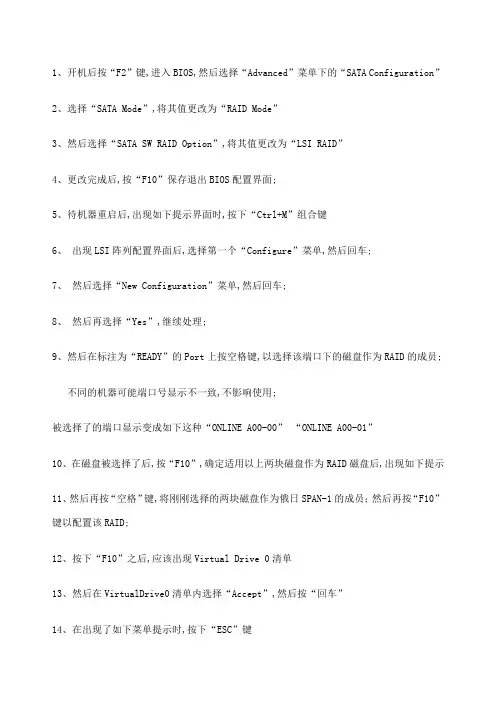
1、开机后按“F2”键,进入BIOS,然后选择“Advanced”菜单下的“SATA Configuration”2、选择“SATA Mode”,将其值更改为“RAID Mode”3、然后选择“SATA SW RAID Option”,将其值更改为“LSI RAID”4、更改完成后,按“F10”保存退出BIOS配置界面;5、待机器重启后,出现如下提示界面时,按下“Ctrl+M”组合键6、出现LSI阵列配置界面后,选择第一个“Configure”菜单,然后回车;7、然后选择“New Configuration”菜单,然后回车;8、然后再选择“Yes”,继续处理;9、然后在标注为“READY”的Port上按空格键,以选择该端口下的磁盘作为RAID的成员;不同的机器可能端口号显示不一致,不影响使用;被选择了的端口显示变成如下这种“ONLINE A00-00”“ONLINE A00-01”10、在磁盘被选择了后,按“F10”,确定适用以上两块磁盘作为RAID磁盘后,出现如下提示11、然后再按“空格”键,将刚刚选择的两块磁盘作为俄日SPAN-1的成员;然后再按“F10”键以配置该RAID;12、按下“F10”之后,应该出现Virtual Drive 0清单13、然后在VirtualDrive0清单内选择“Accept”,然后按“回车”14、在出现了如下菜单提示时,按下“ESC”键15、最后,出现“Save Configuration”菜单,选择“Yes”保存配置;16、最后出现了当前VD0的信息,一直按“ESC”键,直到最后出现一个提示问是否要退出RAID配置界面,选择“Yes”;17、最后,RAID软件要求按下“Ctrl+Alt+Del”来重启主机,让RAID生效;18、重启主机后,如果RAID配置成功,应该出现如下提示;19、本文内配置的RAID为LSI软阵列配置RAID1的步骤,如果需要配置Intel的阵列,请在第3步选择“Intel RAID”,然后在重启主机并出现Intel RAID提示信息时,按下“Ctrl+I”,操作步骤相对简单得多,按提示操作即可;配置好阵列之后如果要按照Windows操作系统,请使用主机自带的“Smart Drive”光盘来引导系统,然后根据提示安装操作系统;这样可以省去安装阵列卡驱动的步骤;。
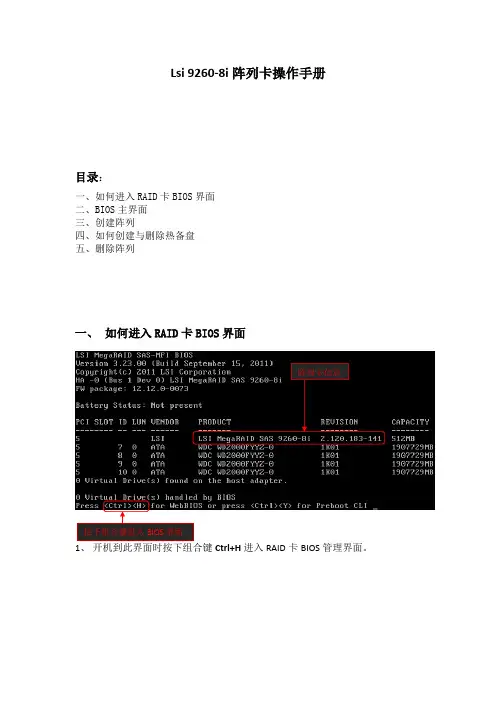
Lsi9260-8i阵列卡操作手册目录:一、如何进入RAID卡BIOS界面二、BIOS主界面三、创建阵列四、如何创建与删除热备盘五、删除阵列一、如何进入RAID卡BIOS 界面阵列卡信息按下组合键进入BIOS界面1、开机到此界面时按下组合键Ctrl+H进入RAID卡BIOS 管理界面。
二、WebBIOS主界面0、Advanced Software Options高级软件选项1、Controller Selection选择RAID卡(机器上安装有多张RAID卡时)2、Controller Properties RAID卡属性设置3、Scan Devices刷新硬盘设备4、Virtual Drives虚拟磁盘管理5、Drives物理硬盘管理6、Configuration Wizard创建阵列配置7、Logical View/Physical View查看逻辑/物理磁盘(点击切换)8、Events事件9、Exit退出三、创建阵列1、查看物理硬盘在界面右面可看到可用于组建RAID 的硬盘○1Slot :0——硬盘的物理位置,在0号端口。
○2Unconfigured Good ——好的,未配置的硬盘。
2、点击“Configuration Wizard ”进入创建阵列配置,如图:○1Clear Configuration 清除所有的阵列配置信息○2New Configuration 新建RAID 配置(会清除所有的数据,一般只在新机器第一次做阵列时选择)○3Add Configuration 增加RAID 配置3、一般选择Add Configuration ,按Nex t 进入下一步进入Select Configuration Method 界面:12○1Manual Configuration 手动配置○2Automatic Configuration 自动配置以下先以WD 2TB*4组建RAID10为例:3、选Manual Configuration 手动配置进入下一步:○1在左边“Drives ”框中选择要做RAID 的磁盘,按住Ctrl 键可一次同时选择多个。

LSI mega RAID配置手册
一、背景说明
实验环境:1、Dell物理机
2、PERC H710 Mini RAID卡
3、2*1T和6*4T SATA硬盘
RAID需求:1、2*1T SATA硬盘做RAID1
2、6*4T SATA硬盘做RAID10
二、目的
通过此文档可以快速掌握PERC H710 Mini RAID卡的配置。
三、配置RAID步骤
1、系统自检,加载到硬盘自检界面的时候,按<CTRL+H>进入WebBIOS管理界面。
如下图:
2、自检完以后会跳到此界面,点击Start:
3、进入WebBIOS管理界面,硬盘信息:2*1T和6*4T SATA硬盘。
4、使用Tab键或者鼠标选择:Configuration Wizard配置向导
5、选择Add Configuration Next:
6、选中2块1T盘,点击Add To Array,添加到Drive Groups中。
7、在Drive Groups选项中选择Accept DG,然后Next:
8、将Drive Group组添加到Span中,点击Add to SPAN,如图:
9、在RAID Level中选择RAID 1,点击Update Size 刷新数据。
然后点击Accept,Next。
10、返回主页面可以看到系统盘raid1已经做好。
剩余6*4T硬盘做raid10参照一样方法即可。
四、删除RAID步骤
1、使用Tab键或者鼠标选择:Configuration Wizard配置向导
2、选择Clear Configuration 清除配置,Next 确定即可。
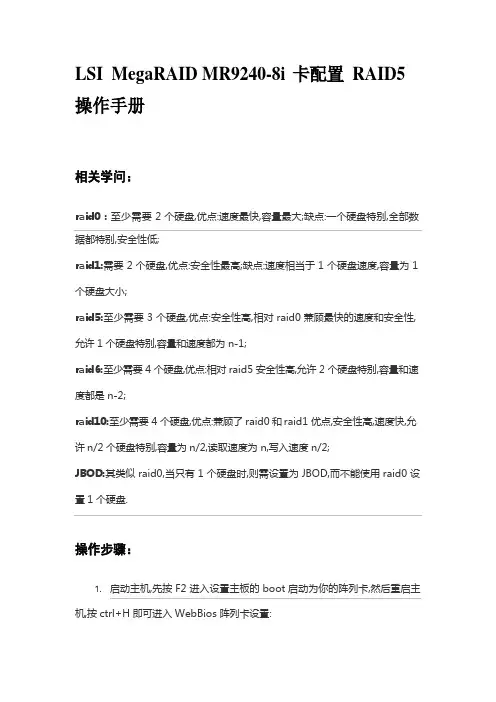
LSI MegaRAID MR9240-8i 卡配置RAID5操作手册相关学问:raid0:至少需要 2 个硬盘,优点:速度最快,容量最大;缺点:一个硬盘特别,全部数据都特别,安全性低;raid1:需要 2 个硬盘,优点:安全性最高;缺点:速度相当于 1 个硬盘速度,容量为 1个硬盘大小;raid5:至少需要 3 个硬盘,优点:安全性高,相对 raid0 兼顾最快的速度和安全性,允许 1 个硬盘特别,容量和速度都为 n-1;raid6:至少需要 4 个硬盘,优点:相对 raid5 安全性高,允许 2 个硬盘特别,容量和速度都是 n-2;raid10:至少需要 4 个硬盘,优点:兼顾了 raid0 和 raid1 优点,安全性高,速度快,允许 n/2 个硬盘特别,容量为 n/2,读取速度为 n,写入速度 n/2;JBOD:其类似 raid0,当只有 1 个硬盘时,则需设置为 JBOD,而不能使用 raid0 设置 1 个硬盘.操作步骤:1.启动主机,先按 F2 进入设置主板的 boot 启动为你的阵列卡,然后重启主机,按 ctrl+H 即可进入 WebBios 阵列卡设置:2.选择阵列卡的适配器,点击 Start 确定进入下一步,3.点击左边栏 Drives,可以看到物理硬盘设备信息,这里显示 4 个 ssd 硬盘, 没有任何相关设置,可以对它们设置 raid 组合方案;点击左边栏的 Configuration Wizard,进入添加 raid 方案设置,4.假设已存在旧的raid 方案需要去除的,则先选择Clear Configuration 选项去除,再选 New Configuration 建 raid 即可; 假设已存在 raid 方案且还需要保存的,则选择 Add Configuration 添加设置即可;这里选择手动设置,Manual Configuration5.在左边栏中选择需要组合的硬盘设备,按Add To Array 添加到右边栏分组中;留意:完成时需要在右边栏按Accept DG,再按Next,否则假设直接按Next 是无法进入下一步的.4 块硬盘组成磁盘组Driver Group16.在左边栏点击 Add to SPAN 添加到右边栏,然后再按 Next 下一步7.在这里,可以设置选择 RAID5 方案; Accept 承受系统自动形成Virtual Drivers : VD0连续NEXT点击ACCEPT 承受。
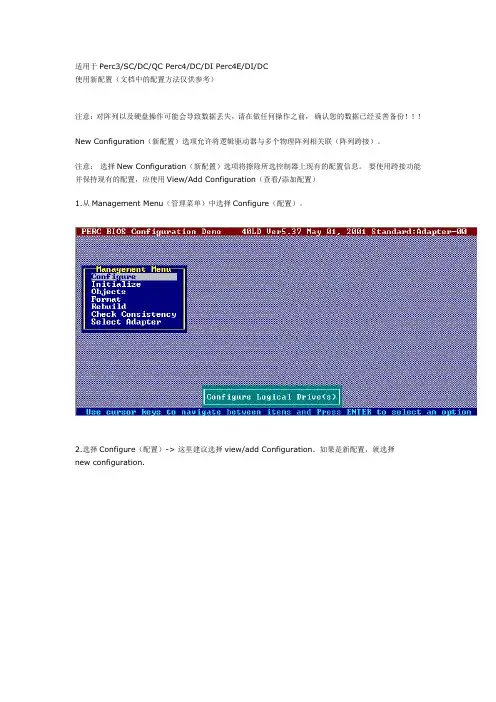
适用于Perc3/SC/DC/QC Perc4/DC/DI Perc4E/DI/DC使用新配置(文档中的配置方法仅供参考)注意:对阵列以及硬盘操作可能会导致数据丢失,请在做任何操作之前,确认您的数据已经妥善备份!!!New Configuration(新配置)选项允许将逻辑驱动器与多个物理阵列相关联(阵列跨接)。
注意:选择New Configuration(新配置)选项将擦除所选控制器上现有的配置信息。
要使用跨接功能并保持现有的配置,应使用View/Add Configuration(查看/添加配置)1.从Management Menu(管理菜单)中选择Configure(配置)。
2.选择Configure(配置)-> 这里建议选择view/add Configuration。
如果是新配置,就选择new configuration.阵列选择窗口显示与当前控制器相连接的设备。
屏幕底部显示热键信息。
热键具有以下功能:<F2> 显示所选逻辑驱动器的驱动器数据和PERC4/Di错误计数。
<F3> 显示已经配置的逻辑驱动器。
<F4> 指定所选的驱动器为热备份。
<F10> 显示逻辑驱动器配置屏幕。
3.按箭头键突出显示特定的物理驱动器。
只有状态是READY的硬盘可以被选择,使用New Configuration 会将所有的硬盘状态变为READY,所以原先的RAID信息以及数据都会丢失!!!图中ID 3:PROC是RAID控制器本身。
4.按空格键将所选的物理驱动器与当前阵列相关联。
5.所选驱动器的指示灯从READY(就绪)更改为ONLINE(联机)A[阵列号]-[驱动器号]。
例如,ONLINE (联机)A2-3表示阵列2中的磁盘驱动器3 。
注意:使用具体阵列中容量相同的驱动器。
如果使用的驱动器容量不相同,则阵列中所有驱动器的容量都被看作和阵列中最小驱动器的容量一样大小。
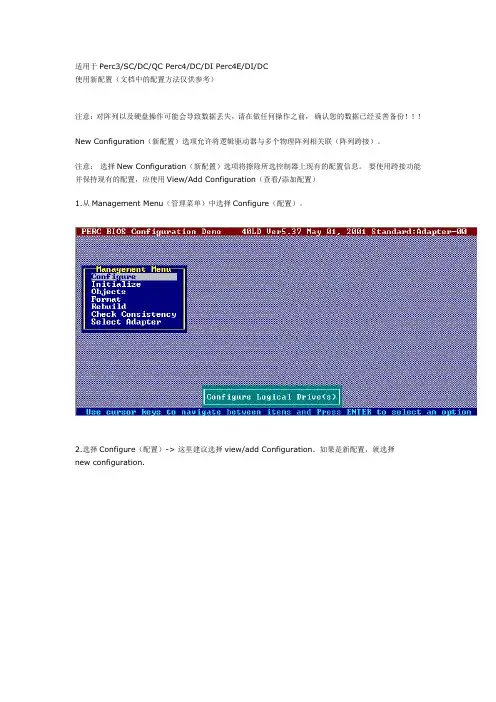
适用于Perc3/SC/DC/QC Perc4/DC/DI Perc4E/DI/DC使用新配置(文档中的配置方法仅供参考)注意:对阵列以及硬盘操作可能会导致数据丢失,请在做任何操作之前,确认您的数据已经妥善备份!!!New Configuration(新配置)选项允许将逻辑驱动器与多个物理阵列相关联(阵列跨接)。
注意:选择New Configuration(新配置)选项将擦除所选控制器上现有的配置信息。
要使用跨接功能并保持现有的配置,应使用View/Add Configuration(查看/添加配置)1.从Management Menu(管理菜单)中选择Configure(配置)。
2.选择Configure(配置)-> 这里建议选择view/add Configuration。
如果是新配置,就选择new configuration.阵列选择窗口显示与当前控制器相连接的设备。
屏幕底部显示热键信息。
热键具有以下功能:<F2> 显示所选逻辑驱动器的驱动器数据和PERC4/Di错误计数。
<F3> 显示已经配置的逻辑驱动器。
<F4> 指定所选的驱动器为热备份。
<F10> 显示逻辑驱动器配置屏幕。
3.按箭头键突出显示特定的物理驱动器。
只有状态是READY的硬盘可以被选择,使用New Configuration 会将所有的硬盘状态变为READY,所以原先的RAID信息以及数据都会丢失!!!图中ID 3:PROC是RAID控制器本身。
4.按空格键将所选的物理驱动器与当前阵列相关联。
5.所选驱动器的指示灯从READY(就绪)更改为ONLINE(联机)A[阵列号]-[驱动器号]。
例如,ONLINE (联机)A2-3表示阵列2中的磁盘驱动器3 。
注意:使用具体阵列中容量相同的驱动器。
如果使用的驱动器容量不相同,则阵列中所有驱动器的容量都被看作和阵列中最小驱动器的容量一样大小。
LIS 阵列卡操作手册2011-4-10by LFM一、如何进入RAID 卡BIOS 界面1、开机到此界面时按下组合键Ctrl+H 进入RAID 卡BIOS 管理界面。
二、BIOS主界面1、Controller Selection 选择RAID 卡(机器上安装有多张RAID 卡时)按下组合键进入BIOS 界面阵列卡信息2、Controller Properties RAID卡属性设置3、Scan Devices刷新硬盘设备,4、Virtual Drives虚拟磁盘管理,设置阵列引导顺序-选择要引导的阵列-选择-set boot drive〔currnet=0〕后点GO5、Drives物理硬盘管理6、Configuration Wizard创建阵列配置(配置向导)7、Logical View/Physical View查看逻辑/物理磁盘(点击切换)8、Events事件日志9、Exit退出三、创建阵列1、查看物理硬盘在界面右面可看到可用于做RAID的硬盘○1Slot:0——为硬盘的物理位置,在0号端口。
○2Unconfigured Good——好的,未配置的硬盘。
2、点击“Configuration Wizard ”进入创建阵列配置,如图:12○1Clear Configuration清除所有的阵列配置信息○2New Configuration新建RAID配置(会清除所有的数据,一般只在新机器第一次做阵列时选择)○3Add Configuration曾加RAID配置3、一般选择Add Configuration,按Nex t 进入下一步:12○1Manual Configuration手动配置○2Automatic Configuration自动配置3、选Manual Configuration 手动配置进入下一步:12○1在左边“Drives”框中选择要做RAID的磁盘,按住Ctrl键可一次同时几个。
LIS 8708阵列卡操作手册2011-4-10 by LFM 一、如何进入RAID卡BIOS界面阵列卡信息按下组合键进入BIOS界面1、开机到此界面时按下组合键Ctrl+H进入RAID卡BIOS管理界面。
二、BIOS主界面1、Controller Selection 选择RAID卡(机器上安装有多张RAID卡时)2、Controller Properties RAID卡属性设置3、Scan Devices 刷新硬盘设备4、Virtual Drives 虚拟磁盘管理5、Drives 物理硬盘管理6、Configuration Wizard 创建阵列配置(配置向导)7、Logical View/Physical View查看逻辑/物理磁盘(点击切换)8、Events 事件9、Exit 退出三、创建阵列1、查看物理硬盘在界面右面可看到可用于做RAID的硬盘○1Slot:0——为硬盘的物理位置,在0号端口。
○2Unconfigured Good——好的,未配置的硬盘。
2、点击“Configuration Wizard”进入创建阵列配置,如图:12○1Clear Configuration 清除所有的阵列配置信息○2New Configuration 新建RAID配置(会清除所有的数据,一般只在新机器第一次做阵列时选择) ○3Add Configuration 曾加RAID配置3、一般选择Add Configuration,按Nex t进入下一步:12 ○1Manual Configuration 手动配置○2Automatic Configuration 自动配置3、选Manual Configuration手动配置进入下一步:12○1在左边“Drives”框中选择要做RAID的磁盘,按住Ctrl键可一次同时几个。
○2选择完硬盘后点击“Add To Array”将选择好的硬盘添加到右边的“Drive Groups”磁盘组框中,如图:4、 点击“Accept DG ”同意配置信息进入到下一步:5、 点击“Add to SPAN ”进入到下一步的阵列配置信息,如图:Drive Groups 里已有硬盘成员添加到硬盘组后状态变为Online1212选择RAID级别选择条带大小选择读策略选择写策略Cache开关点击此输入框使其背景色为蓝色时才能输入RAID容量大小,否则会失败216、设置好RAID的配置信息后点击“Accept”,进入下一步提示:是否确认要选择“Always Write Back”当前写策略模式,选择YES继续提示要保存这个配置吗?YES继续提示:是否要初始化,新的虚拟磁盘中(新建的RAID)所有的数据都将丢失。
LSI RAID阵列卡设置图解目前磁盘阵列的应用已经非常普遍,很多个人电脑用户也尝试利用机器的RAID功能来提升磁盘的读写性能。
对于企业用户来说,磁盘阵列的使用就更为普及,机器板载的RAID0、RAID1难以满足这些用户的应用需要,这也使得他们在购置服务器,通常会选配能够提供更多RAID级别的独立磁盘阵列卡。
现在的RAID控制卡基本上是LSI的天下,就最近3、4年所测试过的服务器来看,所配的磁盘阵列卡基本都采用了LSI的产品,该品牌阵列卡虽然型号众多,不过在设置界面上却大同小异,因此通过LSI MegaRAID SAS 8708EM2的设置为例,大家一方面可以了解LSI SAS 阵列卡的使用方法,同时也可以类推到其它磁盘阵列卡的使用上。
▲LSI MegaRAID SAS 8708EM2阵列卡在介绍阵列如何使用之前,我们先来了解一下几种最为常用的RAID方式的工作原理,以便于用户在进行阵列卡设置时,根据需要有目的进行选择。
RAID 0RAID 0又称为Stripe(条带化)或Striping,它的存储性能是RAID级别中最高的。
RAID 0是将连续的数据分散到多个磁盘上存取,当系统有数据请求就可以被多个磁盘并行的执行,每个磁盘执行属于它自己的那部分数据请求。
这种数据上的并行操作可以充分利用总线的带宽,显著提高磁盘整体存取性能。
RAID 0工作原理图以上图为例,利用3块硬盘来做RAID 0阵列,系统向三个磁盘组成的逻辑磁盘(RADI 0 磁盘组)发出的I/O数据请求被转化为3项操作,其中的每一项操作都对应于一块物理硬盘。
我们从图中可以清楚的看到通过建立RAID 0,原先顺序的数据请求被分散到所有的三块硬盘中同时执行。
从理论上讲,三块硬盘的并行操作使同一时间内磁盘读写速度提升了3倍。
但由于总线带宽等多种因素的影响,实际的提升速率会低于理论值。
RAID 0的优点是可以提供非常高的磁盘读写性能,但是却并不提供数据冗余,当一块硬盘发生故障,整个数据都将无法恢复。
适用于Perc3/SC/DC/QC Perc4/DC/DI Perc4E/DI/DC使用新配置(文档中的配置方法仅供参考)注意:对阵列以及硬盘操作可能会导致数据丢失,请在做任何操作之前,确认您的数据已经妥善备份!!!New Configuration(新配置)选项允许将逻辑驱动器与多个物理阵列相关联(阵列跨接)。
注意:选择New Configuration(新配置)选项将擦除所选控制器上现有的配置信息。
要使用跨接功能并保持现有的配置,应使用View/Add Configuration(查看/添加配置)1.从Management Menu(管理菜单)中选择Configure(配置)。
2.选择Configure(配置)-> 这里建议选择view/add Configuration。
如果是新配置,就选择new configuration.阵列选择窗口显示与当前控制器相连接的设备。
屏幕底部显示热键信息。
热键具有以下功能:<F2> 显示所选逻辑驱动器的驱动器数据和PERC4/Di错误计数。
<F3> 显示已经配置的逻辑驱动器。
<F4> 指定所选的驱动器为热备份。
<F10> 显示逻辑驱动器配置屏幕。
3.按箭头键突出显示特定的物理驱动器。
只有状态是READY的硬盘可以被选择,使用New Configuration会将所有的硬盘状态变为READY,所以原先的RAID信息以及数据都会丢失!!!图中ID 3:PROC是RAID控制器本身。
4.按空格键将所选的物理驱动器与当前阵列相关联。
5.所选驱动器的指示灯从READY(就绪)更改为ONLINE(联机)A[阵列号]-[驱动器号]。
例如,ONLINE(联机)A2-3表示阵列2中的磁盘驱动器3 。
注意:使用具体阵列中容量相同的驱动器。
如果使用的驱动器容量不相同,则阵列中所有驱动器的容量都被看作和阵列中最小驱动器的容量一样大小。
LSI RAID阵列卡设置图解目前磁盘阵列的应用已经非常普遍,很多个人电脑用户也尝试利用机器的RAID功能来提升磁盘的读写性能。
对于企业用户来说,磁盘阵列的使用就更为普及,机器板载的RAID0、RAID1难以满足这些用户的应用需要,这也使得他们在购置服务器,通常会选配能够提供更多RAID级别的独立磁盘阵列卡。
现在的RAID控制卡基本上是LSI的天下,就最近3、4年所测试过的服务器来看,所配的磁盘阵列卡基本都采用了LSI的产品,该品牌阵列卡虽然型号众多,不过在设置界面上却大同小异,因此通过LSI MegaRAID SAS 8708EM2的设置为例,大家一方面可以了解LSI SAS 阵列卡的使用方法,同时也可以类推到其它磁盘阵列卡的使用上。
▲LSI MegaRAID SAS 8708EM2阵列卡在介绍阵列如何使用之前,我们先来了解一下几种最为常用的RAID方式的工作原理,以便于用户在进行阵列卡设置时,根据需要有目的进行选择。
RAID 0RAID 0又称为Stripe(条带化)或Striping,它的存储性能是RAID级别中最高的。
RAID 0是将连续的数据分散到多个磁盘上存取,当系统有数据请求就可以被多个磁盘并行的执行,每个磁盘执行属于它自己的那部分数据请求。
这种数据上的并行操作可以充分利用总线的带宽,显著提高磁盘整体存取性能。
RAID 0工作原理图以上图为例,利用3块硬盘来做RAID 0阵列,系统向三个磁盘组成的逻辑磁盘(RADI 0 磁盘组)发出的I/O数据请求被转化为3项操作,其中的每一项操作都对应于一块物理硬盘。
我们从图中可以清楚的看到通过建立RAID 0,原先顺序的数据请求被分散到所有的三块硬盘中同时执行。
从理论上讲,三块硬盘的并行操作使同一时间内磁盘读写速度提升了3倍。
但由于总线带宽等多种因素的影响,实际的提升速率会低于理论值。
RAID 0的优点是可以提供非常高的磁盘读写性能,但是却并不提供数据冗余,当一块硬盘发生故障,整个数据都将无法恢复。
插上RAID卡后显示RAID卡的版本信息。
根据提示按:ctrl+C进入RAID卡BIOS设置界面,
回车键确认RAID信息。
按RAID Propetries 设置RAID模式,SAS Topology硬盘队列。
第一项是RAID1,第二项是RAID1E,第三项是RAID0,根据您所需的模式按回车键选择。
按方向盘键选择硬盘,按空格键确认硬盘,按C创建阵列。
选择M保存原来硬盘模式,D删除原来硬盘模式的所有数据。
选择后按C创建。
第二个选项是保存并继续。
这个时候您的RAID模式就开始创建了。
重新启动后,您的RAID卡界面就出现了您刚刚所设置的RAID模式信息。
进入系统后装上
驱动就可以识别RAID容量啦。
如果您是扩展硬盘的话,无需根据上面步骤操作,直接接上硬盘,装上驱动就可以识别硬盘了。
L S I阵列卡配置步骤
This model paper was revised by the Standardization Office on December 10, 2020
1、开机后按“F2”键,进入BIOS,然后选择“Advanced”菜单下的“SATA
Configuration”
2、选择“SATA Mode”,将其值更改为“RAID Mode”
3、然后选择“SATA SW RAID Option”,将其值更改为“LSI RAID”
4、更改完成后,按“F10”保存退出BIOS配置界面。
5、待机器重启后,出现如下提示界面时,按下“Ctrl+M”组合键
6、出现LSI阵列配置界面后,选择第一个“Configure”菜单,然后回车。
7、然后选择“New Configuration”菜单,然后回车。
8、然后再选择“Yes”,继续处理。
9、然后在标注为“READY”的Port上按空格键,以选择该端口下的磁盘作为RAID的成员。
不同的机器可能端口号显示不一致,不影响使用。
被选择了的端口显示变成如下这种“ONLINE A00-00”“ONLINE A00-01”
10、在磁盘被选择了后,按“F10”,确定适用以上两块磁盘作为RAID磁盘后,出现如下提示
11、然后再按“空格”键,将刚刚选择的两块磁盘作为俄日SPAN-1的成员;然后再按
“F10”键以配置该RAID。
12、按下“F10”之后,应该出现Virtual Drive 0清单
13、然后在VirtualDrive0清单内选择“Accept”,然后按“回车”
14、在出现了如下菜单提示时,按下“ESC”键
15、最后,出现“Save Configuration”菜单,选择“Yes”保存配置。
16、最后出现了当前VD0的信息,一直按“ESC”键,直到最后出现一个提示问是否要退出RAID配置界面,选择“Yes”。
17、最后,RAID软件要求按下“Ctrl+Alt+Del”来重启主机,让RAID生效。
18、重启主机后,如果RAID配置成功,应该出现如下提示。
19、本文内配置的RAID为LSI软阵列配置RAID1的步骤,如果需要配置Intel的阵列,请在第3步选择“Intel RAID”,然后在重启主机并出现Intel RAID提示信息时,按下“Ctrl+I”,操作步骤相对简单得多,按提示操作即可。
配置好阵列之后如果要按照Windows操作系统,请使用主机自带的“Smart Drive”光盘来引导系统,然后根据提示安装操作系统。
这样可以省去安装阵列卡驱动的步骤。